안녕하세요 무택입니다 :)
오늘 알아볼 내용은 VScode에서 FTP연결을 어떻게 하는지입니다. FTP연결이 왜 필요하냐면 파일들을 로컬에서 작업을 하다가 이제 서버로 옮기게 되면 수정하기가 불편한데 이럴 때 FTP연결을 해서 서버 상에서 파일을 수정해야 합니다. 간단하게 볼 수 있도록 이미지로 정리해 놨으니 천천히 따라 해 주세요.
VScode에서 FTP연결하는 방법

1. 왼쪽 맨 아래 확장프로그램 아이콘 선택 후 검색창에 ftp 검색, "ftp-simple"을 설치합니다.

2. "F1" 혹은 "Ctrl + Shift + P"를 눌러서 검색창을 활성화시킨 후 ftp를 검색해서 "ftp-simple: Config - FTP connection setting"을 눌러줍니다.
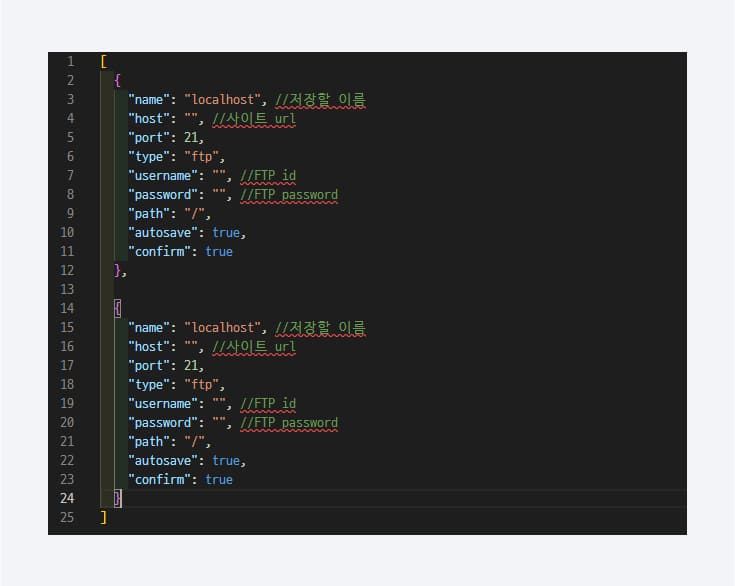
3. 그럼 위와 같은 설정 파일이 생기게 됩니다. 여기에 name, host, username, password까지 넣고 저장을 해줍니다. 서버마다 설정이 다르니 port나 기타 접속 정보를 확인해서 입력해야 할 수 있습니다.

4. 다시 검색창을 활성화시켜서 ftp 검색 후 "ftp-simple: Remote..."을 누르면 아까 입력한 정보의 이름이 나옵니다. 방향키로 선택 후 엔터를 눌러줍시다.
그럼 맨 아래처럼 이미지가 나오는데 여기가 보인다면 연결이 제대로 된 겁니다. 안 나온다면 ftp 정보를 잘못 입력한 겁니다. ". Current directory"를 누르면 현재 보고 있는 경로를 불러오게 됩니다. 아니면 세부 폴더를 선택해서 들어가서 불러와도 상관은 없습니다.
선택하고 서버의 용량이 크면 바로 열리지 않을 수 있으니 기다림도 필요해요!
그럼 여기까지 VScode에서 FTP 연결하는 방법이었습니다. 궁금한 점 댓글로 남겨주시면 최대한 빠르게 답변해 드릴게요
'🧑💻개발' 카테고리의 다른 글
| 유용한 이미지맵 추출 사이트 (0) | 2023.02.24 |
|---|

